nykyaikana salaamalla luottamuksellisia tietoja on tullut välttämättömyys. Aina silloin tällöin kuulemme kauhutarinoita, jotka liittyvät tietomurtoihin ja tietomurtoihin. Koska Outlook on laajalti käytetty sähköpostiohjelma viestintään, salaaminen kaikki Luottamukselliset MS Outlook sähköpostit on tarpeen. Tässä artikkelissa, me kattaa menetelmiä, jotka voivat olla hyödyllisiä kaikille, jotka etsivät salausta MS Outlook sähköpostit.
yleensä sähköpostin salaaminen tarkoittaa yksinkertaisesti plaintextin (sähköpostiviestin) muuntamista salatuksi salatekstiksi., Purkaa salattu viesti on suoraviivainen tehtävä, koska vain vastaanottaja on yksityinen avain, joka on sama kuin julkisen avaimen (joka oli aiemmin tapana salaa selkokielisen) voi tulkita viestin edelleen käsittelyssä. Kuka tahansa, jolla ei ole tätä yksityistä avainta, näkee vain päättämättömän tekstin. MS Outlook tukee seuraavia kahta salauksen valinnat:
- S/MIME-Salaus: S/MIME on lyhenne sanoista Secure/Multipurpose Internet Mail Extensions, ja se perustuu epäsymmetrinen salaus suojata viestejä luvattomalta käytöltä., Tämän salausmenetelmän käyttämiseksi lähettäjällä ja vastaanottajalla on oltava S/MIME-standardia tukeva postisovellus. Tämän lisäksi sen avulla lähettäjä voi digitaalisesti allekirjoittaa sähköpostiviestit, mikä on erittäin tehokas torjumaan erilaisia tietojenkalasteluhyökkäyksiä.
- Office 365-Salaus: Se on online-palvelu, joka on rakennettu Microsoft Azure Rights Management (Azure RMS). Käyttämällä tätä, voit nyt salata viestit käyttämällä oikeuksien hallintamalleja, älä eteenpäin vaihtoehto, ja salaa-vain vaihtoehto., Kaikki office 365-käyttäjille, jotka käyttävät Outlook-asiakkaat lähettää/vastaanottaa sähköposteja saada sileä lukukokemus salattu tai oikeudet-suojattuja viestejä, vaikka lähettäjänä-vastaanotin, duo on kaksi eri organisaatioissa. Tuettu Outlook-asiakkaat ovat Outlookissa, Outlook Mac, Outlook mobile iOS ja Android, ja Outlook web. Jos salatun tai oikeuksin suojatun sähköpostin vastaanottaja käyttää kolmannen osapuolen sähköpostiohjelmaa, kuten Outlook.,com, Gmail, tai Yahoo, sitten he saavat wrapper mail, joka vie heidät OME portaali, jossa he voivat helposti todentaa käyttämällä tilisi kirjautumistiedot.
miten salata sähköpostit MS Outlook?
uuden Office-päivityksen myötä Outlookin salausta on parannettu. Office 365-tilaajille, vanhempi Lupaa painiketta korvataan Salaa-painiketta. Tässä osiossa käymme läpi S/MIME-ja Office 365-Salaus menetelmiä.,
Salaamalla S/MIME
Ennen kuin aloitat, se on tarpeen lisätä todistuksen avaimenperä tietokoneeseen. Kun olet asettanut allekirjoitustodistuksen, sinun täytyy määrittää se Outlookissa.
- Siirry Tiedosto-valikkoon ja valitse Valinnat > Trust Center > valvontakeskuksen Asetukset.
- Tämä avaa valvontakeskus-valintaikkunassa. Seuraava, valitse Email Security vasemmalta ruudusta.
- Seuraava, salatun sähköpostin osiossa, valitse Asetukset.,
- Tämä avaa Sähköpostin Suojaus-valintaikkuna. Napsauta Get Digital ID-painiketta saadaksesi uuden varmenteen kolmannelta osapuolelta, jos varmennetta ei ole ostettu jo tai se on jo asennettu tietokoneeseen IT admin. IT-järjestelmänvalvojan konsultointi auttaa valitsemaan oikean varmenteen.
- Jos olet jo ostanut todistus aiemmin, ja valitse sitten Tuo/Vie-välilehteä alla Digitaaliset Tunnukset (todistukset).
- Tämä avaa uuden valintaikkunan., Napsauta Selaa-painiketta ja etsi varmenne (yleensä a .pfx tiedosto) että olet aiemmin ostanut ja anna salasana liittyy siihen ja valitse OK.
- Seuraava, saat popup, kuten alla. Pidä suojaustaso keskitasolla ja napsauta OK.
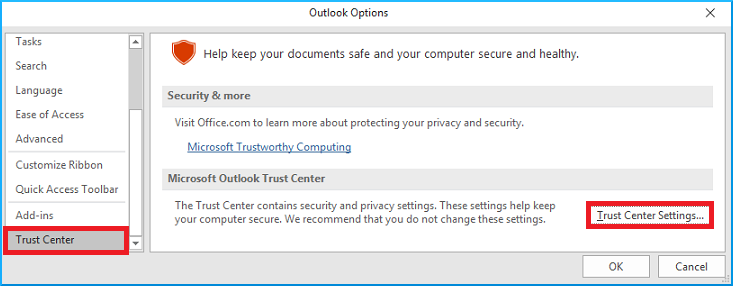
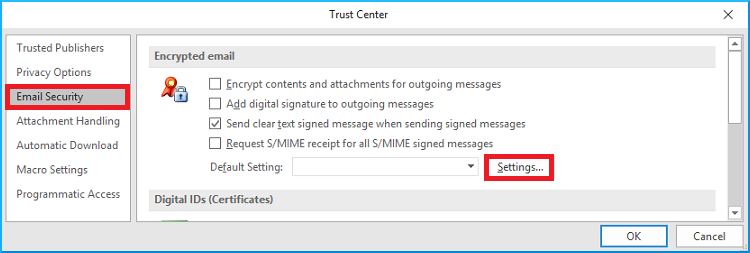
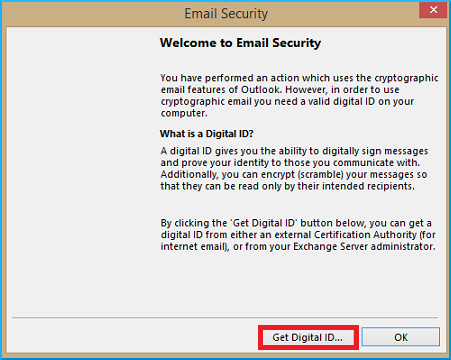
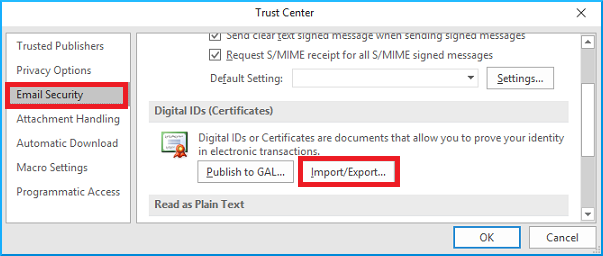
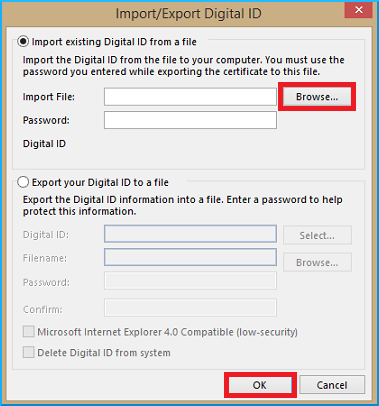
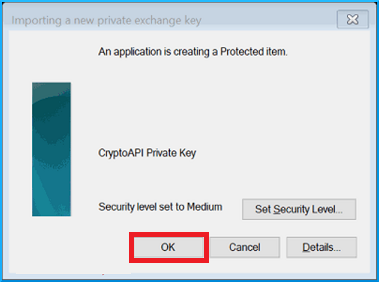
seuraava askel on jakaa todistuksen kanssa vastaanottajille. Ennen varmenteen jakamista sinun on lähetettävä vastaanottajille digitaalisesti allekirjoitettu viesti, jonka lähetät salattuja sähköpostiviestejä tulevaisuudessa., Voit tehdä niin, noudata alla olevia ohjeita:
- kirjoita uusi sähköposti Outlook
- Nyt, klikkaa Asetukset-välilehti uusi viesti ja napsauta Lisää asetuksia-kuvaketta.
- Ominaisuudet-välilehti valitse suojausasetukset-välilehti.
- Turvallisuus -, Ominaisuudet-valintaikkuna, tarkista Lisää digitaalinen allekirjoitus tähän viestiin. Voit myös tarkistaa, mitä varmennetta käytetään klikkaamalla Muutosasetukset-painiketta., Seuraava, klikkaa OK ja sulje Järjestelmän ominaisuudet ikkuna.
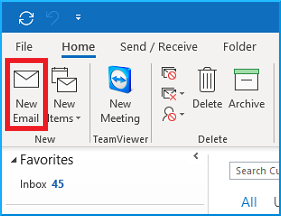
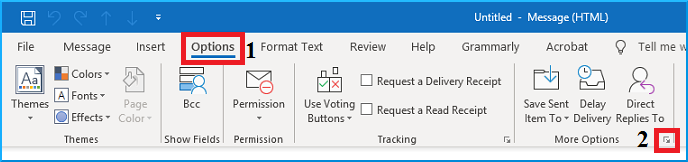
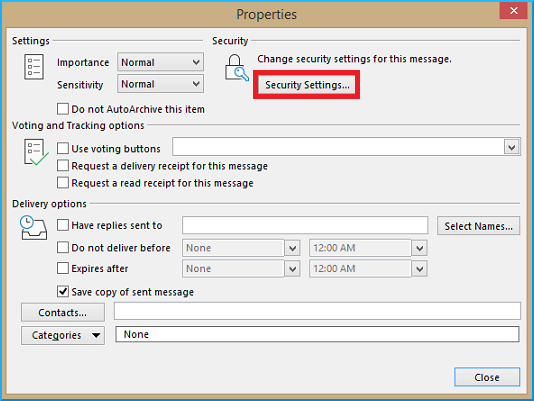
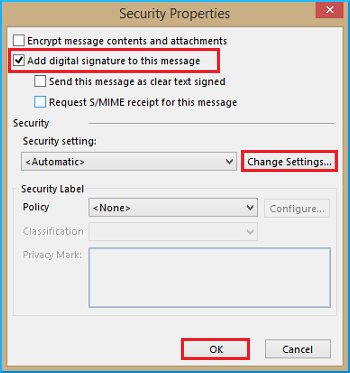
Seuraavaksi Lähettää viestin sähköpostin vastaanottaja(t). Postissa ruumis, joka voi sisältää ohjeita niin, että vastaanottaja(t), jos haluat lisätä oman todistuksen yhteystietosi heidän osoitekirjaan, sekä lähettää digitaalisesti allekirjoitetun viestin, niin saat todistuksen sekä.
on huomioitava, että varmenteen Julkinen avainosa lähetetään, joten myös muut voivat salata, että ne on lähetettävä sinulle. Tämän vuoksi voit purkaa tällaiset sähköpostit yksityisellä avaimellasi.,
miten lähettää salattu S / MIME-Sähköposti?
nyt voi siirtyä lähettämään salatun sähköpostin vastaanottajalle. Tarvitset heidän sertifikaattinsa (Public key) tämän toiminnon suorittamiseen. Joten, jos yhteystiedot on jo hankkinut oman salausvarmenne ja lähettää sinulle digitaalisesti allekirjoitettu yksi niiden Outlook-asiakas noudata alla mainittuja ohjeita:
- Avaa digitaalisesti allekirjoitettu sähköpostitse yhteystietosi (yhteyshenkilösi on lähettänyt sinulle digitaalisesti allekirjoitetun sähköpostin avulla heidän email encryption-todistus).,
- hiiren kakkospainikkeella lähettäjän nimeä, klikkaa Lisää Outlookiin yhteystiedot. Jos yhteystieto on jo yhteystietoluettelossa, voit muokata/päivittää yhteystietoa sen sijaan, että lisäät sen uudelleen.
- Tämä avaa osoitekortti, valitse Varmenteet-painiketta alkuun nauha. Tämä näyttää yhteydenottoon liittyvät todistukset.
- säveltää uuden postin ja klikkaa Asetukset-välilehteä.
- klikkaa pientä kuvaketta (Lisää vaihtoehtoja) ylänauhassa.
- tämä avaa Ominaisuudet-ikkunan, napsauta suojausasetukset.
- tarkista tietoturvaominaisuudet-valintaikkunasta salaa viestin sisältö ja liitteet. Jatka napsauttamalla OK.
- Kirjoita sähköpostiosoitteesi ja lisätä liitteitä. Koska yhteyshenkilölläsi / vastaanottajallasi on oma avain tämän viestin purkamiseen.,
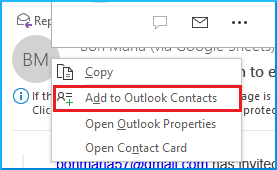
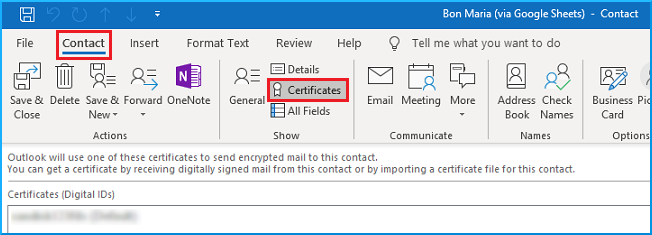
Onnittelut! Nyt kaikki on asetettu lähettämään salattu viesti tähän kontaktiin.,
lähettää salatun postin seuraamaan alla olevia ohjeita:
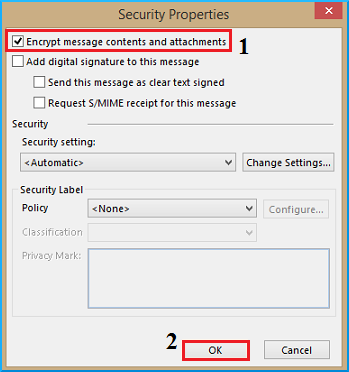
Varoitus: S / MIME-salausmenetelmä on altis viestien Haltuunottohyökkäykselle. Näin hyökkääjä voi lisätä omia allekirjoituksiaan esittäen sinua. On huomattava, että hyökkääjä voi purkaa vain alkuperäisen postin vastaukset, mutta ei alkuperäistä sähköpostiviestiä.
Salaamiseen Office 365 Message Encryption (OME)
OME sähköpostin salaus vaihtoehtoja antaa käyttäjän lähettää salattua sähköpostia Outlook tai kolmannen osapuolen sähköpostiohjelma. Tämä menetelmä toimii vain Office 365 tilaus (vaihto verkossa)., Ainoa haittapuoli tässä menetelmässä on, että vastaanottajan on suoritettava pari lisäaskelta joka kerta, kun he saavat salatun sähköpostiviestin.
salata, noudata alla olevia ohjeita:
- Kirjoita uusi sähköpostiviesti ja valitse Valinnat > valitse Salata > avattavasta soveltaa rajoituksia, joita haluat valvoa.
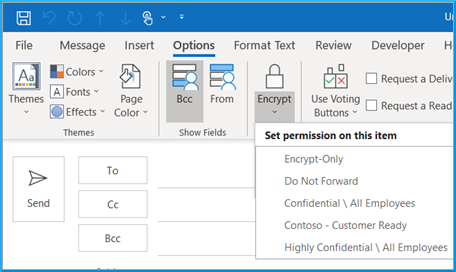
Kun lähetät salatun sähköpostiviestin haastaa OME, vastaanottaja saa sähköpostia ilman varsinaista sisältöä, mutta linkki sähköpostitse., Kun napsautat tätä linkkiä, vastaanottimen viedään verkkosivulle, jossa ne on kirjaudu sisään Outlook työpaikan tai oppilaitoksen tili tai one-time-salasana. Entinen vaihtoehto toimii vain niille, vastaanottimet, joilla on aktiivinen Office 365-tilaus. Jos vastaanottajasi valitsee jälkimmäisen todennusvaihtoehdon, se vie ne toiselle verkkosivulle. Heidän rekisteröidylle sähköpostitililleen lähetetään kertaluonteinen salasana, joka heidän on syötettävä tämän verkkosivun annettuun tekstiruutuun.,
Kernel Outlook PST Korjaus
Johtuu monista syistä, sinun salattu ja salasanalla suojattu Outlook sähköpostit voi saada vioittunut tällaisissa vaikeina aikoina, Kernel Outlook PST Korjaus voisi tulla majakka valo, koska se on kyky korjata voimakkaasti vioittunut salattu ja suojattu salasanalla viestit helposti. Rinnalla sitä voidaan käyttää suorittamaan erilaisia PST liittyviä tehtäviä, kuten PST tiedostojen korjaus ja elpyminen poistetut viestit ja liitteet., Lisäksi tämä työkalu on kyky tallentaa talteen PST DBX, MBOX, MSG, EML, TXT, RTF, HTML ja MHTML-muodossa. Yksi voi myös tuoda talteen PST tiedostoja Office365, sähköpostipalvelimet, ja web sähköpostit. Suosittelemme ytimen Outlook PST korjaus kaikki PST liittyvät tarpeet.

Johtopäätös
tässä artikkelissa, meillä on laajasti katsoi työskentelee kaksi yleisintä sähköpostin salaus menetelmiä Outlook., S/MIME-salaus, olemme keskustelleet siitä, miten lisätä salaus sertifikaatti, joka vaaditaan ennen lähettämällä salattu sähköposti. Myös toisen salausmenetelmän eli Office 365 Messages Encryption (OME) toiminnasta keskustellaan. Lukuisista syistä salatut sähköpostit ja niiden liitteet voivat muuttua korruptoituneiksi. Näiden ongelmien torjumiseksi olemme suositelleet ytimen Outlook PST korjaus, joka toimii kuin viehätys näissä vaikeissa olosuhteissa.